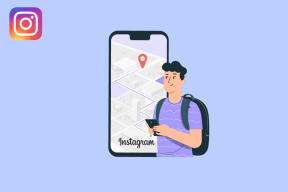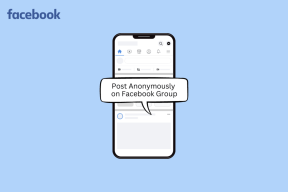Topp 6 nettverktøy for å lage skjemaer
Miscellanea / / November 29, 2021
De fleste bedrifter og organisasjoner velger digitale skjemaer for å samle inn data og informasjon. Det er også nyttig i politiske valg og markedsundersøkelser der administratorer kan få en følelse av offentlig stemning før de lanserer en kampanje eller et nytt produkt. Det digitale skjemaet er et bedre alternativ til velprøvd penn- og papirmetode, som er tidkrevende og krever menneskelige timer for å få ønsket resultat.

Nettet har slike tjenester som gir muligheten til å lage skjemaer med flere spørsmål og lar deg dele det med andre brukere og ansatte. Selskaper liker Microsoft, Google, og Zoho tilbyr slike tjenester gratis. Men andre tredjeparter leverer mer enn grunnleggende skjemaoppretting på nettstedet deres.
Vi har valgt ut de beste seks nettbaserte løsningene for å lage skjemaer. I dette innlegget skal vi snakke om funksjonene deres, malstøtte, deling, pris, tilgjengelighet på tvers av plattformer, statistikk og mer. La oss komme i gang.
1. Google Skjemaer
Google Forms er en del av Googles appserie. To faktorer virker til fordel for Google sammenlignet med konkurrentene. Det er gratis og kommer med en haug med innebygde maler.
Maldelen inkluderer kontaktinformasjon, RSVP, hendelsesfeedback, kundefeedback, arbeidsark og mer. Et typisk skjema har to deler: Spørsmål og Svar.

Du kan legge til spørsmål, bilder, videoer og lage seksjoner i et skjema. For svar lar Google Forms deg legge til en avmerkingsboks, flere svar, en rullegardinmeny og mer.
Så alt du trenger å gjøre er å lage et perfekt skjema, generere en delbar lenke og sende den til brukerne. Du kan se live-svarene fra den separate menyen i skjemaet.

Du kan også la respondentene se statistikken etter å ha svart på spørsmål. Man kan også bruke tillegg for å motta varsler og gjøre totalopplevelsen kraftigere. Google Forms er bare tilgjengelig på nettet.
Besøk Google Forms
Også på Guiding Tech
2. Microsoft Forms
Microsoft er rett der oppe med Google når det gjelder å tilby en solid skjematjeneste. Fra startskjermen kan du lage et nytt skjema, ny quiz eller bruke den innebygde malen.
Selskapet tilbyr dedikert temastøtte for å gjøre skjemaet mer attraktivt. Jeg liker live forhåndsvisningsfunksjonen. Mens du oppretter et skjema, kan man bruke forhåndsvisningsfunksjonen for å se hvordan skjemaet ser ut på skrivebord og mobil.

Microsoft Form integreres tett med Microsoft Excel. Du vil se alle svarene fra svarfanen og åpne de innsamlede dataene direkte i Microsoft Excel.
Mens du legger til spørsmål, kan du også legge til Net Promoter Score og rangering basert på deres erfaring. Microsoft Forms er helt gratis å bruke.

Besøk Microsoft Forms
3. Zoho-skjemaer
I likhet med Google og Microsoft tilbyr Zoho produktivitetsverktøy for små bedrifter og oppstarter. En slik programvare er Zoho-skjemaer. Det er den beste tjenesten å lage et skjema ved hjelp av en innebygd mal.
Malbiblioteket er stort og pent delt inn i kategorier, inkludert virksomhet, menneskelige ressurser, forespørsler, utdanning, e-handel og mer.

Redaktørmenyen er også funksjonsrik full av alternativer. Du kan dra og slippe feltoppføringer i skjemaet. Det er også en dedikert temabutikk for å designe et skjema akkurat slik du vil at det skal være.
Zoho lar deg bruke Regler-funksjonen til å vise eller skjule felt basert på inndata fra et annet felt. De grunnleggende funksjonene er gratis, og prisene for premiumfunksjoner starter på $80 per år.

Besøk Zoho Forms
Også på Guiding Tech
4. Papirskjema
Paperform er et dedikert verktøy for oppretting av skjemaer på nettet. Maldelen er en av de beste jeg noen gang har sett. Den dekker pent hvert bruksscenario i malgalleriet. Jeg tror ikke du vil lage et skjema fra bunnen av på Paperform.

Programvaren tilbyr en haug med tema- og tilpasningsalternativer. Du kan også endre typografi, legge til et overskriftsbilde og mer. Kort sagt, brukeren kan endre hver eneste detalj i skjemaet.
Paperform tilbyr 14 dagers gratis prøveversjon, og etter det koster det $15 per måned for personlig bruk og $99 per måned for organisasjonsbruk.

Besøk Paperform
5. Jotform
Jotform lar deg importere et eksisterende skjema fra nettsiden eller en PDF-fil. Den har et av de rikeste malgalleriene der ute. Velg en av malene fra listen for raskt å komme i gang.
Mens du redigerer et skjema, kan du legge til elementer som overskrift, fullt navn, e-post, adresse, telefonnummer, datovelger, klokkeslett og mer. Jeg liker live forhåndsvisningsfunksjonen. Med en enkelt bryter kan man se live-forhåndsvisningen av skjemaet før den går live.

Etter å ha bygget et perfekt skjema, kan du trykke på publiser, kopier lenke og be respondentene om å bidra med meninger. Trykk på skjemabyggeren øverst, og du kan lage hele rapporten for gjeldende skjema.

Jotform er kun tilgjengelig på nettet.
Besøk Jotform
6. Typeform
Hvis du er seriøs med å bygge en form med et rikt utseende, trenger du ikke lete lenger og besøke Typeform. Programvaren har mange fordeler sammenlignet med rivaler.
Som alltid er det hundrevis av maler å velge mellom. Du kan bruke dem til å lage et klart digitalt skjema på et minutt. Den beste delen med Typeform er byggmestermenyen.

Den er rik, intuitiv, gir en live forhåndsvisningsfunksjon, og i stedet for en enkelt vertikal form, stiller programvaren ett spørsmål om gangen. Etter å ha opprettet et skjema, trykk på publiser-knappen og del invitasjonslenken med andre. Typeform gir også tredjeparts app-integrasjon som f.eks Google Sheets, Slack, Airtable, Dropbox og mer.

Programvaren lar deg lage opptil tre skjemaer gratis. Etter det koster det $35 per måned.
Besøk Typeform
Også på Guiding Tech
Lag digitale skjemaer med stil
Hver tjeneste nevnt ovenfor tilbyr en haug med maler og redigeringsalternativer for å lage skjemaer mens du er på farten. Google og Microsoft er gratis, Zoho integreres perfekt med andre tjenester, mens Typeform, Jotform og Paperform tilbyr flere funksjoner enn de tradisjonelle rivalene. Hvilken har du prøvd og fått bedre resultater? Del opplevelsen din i kommentarene.
Neste: Blir du forvirret mellom Google Forms og Microsoft Forms? Les vår dedikerte sammenligning mellom de to i innlegget nedenfor.